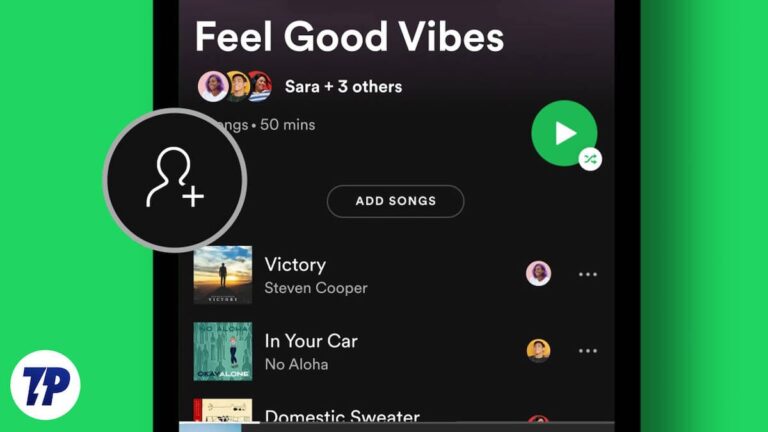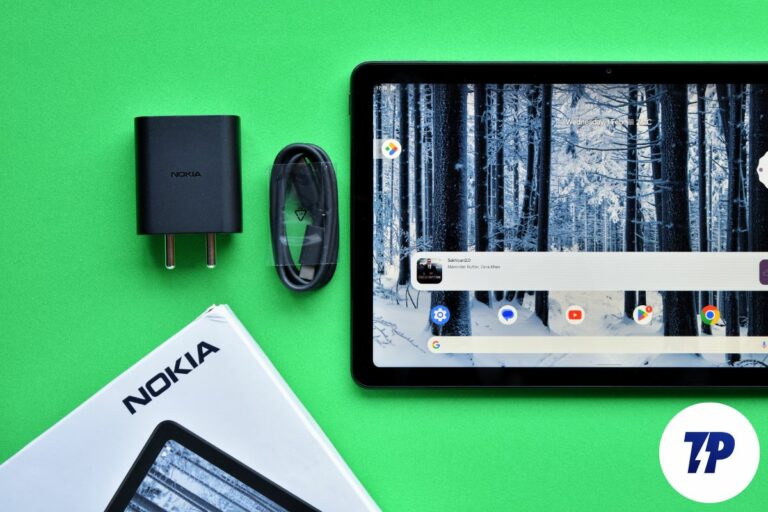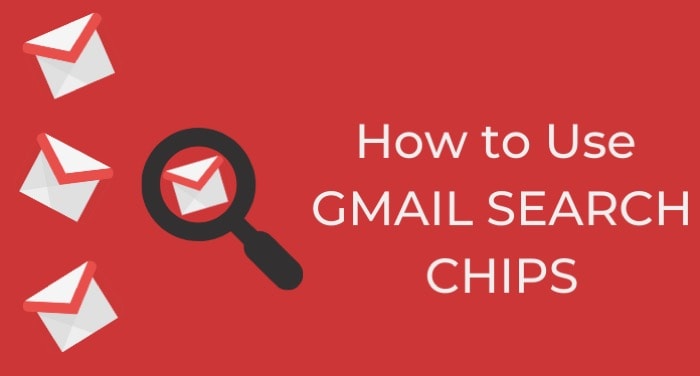Как загружать приложения на iPhone в 2024 году [Works Globally]

Apple официально разрешает сторонние магазины приложений для iPhone в ЕС, начиная с iOS 17.4. Разработчики могут создавать альтернативные магазины приложений для iPhone и предлагать различные приложения и услуги за пределами Apple App Store. Магазин приложений Mobiventon, Эпический магазин игр (в беде) и Макпау Альтернативный магазин приложений Setapp приходят на iPhone.

Программы для Windows, мобильные приложения, игры - ВСЁ БЕСПЛАТНО, в нашем закрытом телеграмм канале - Подписывайтесь:)
В настоящее время эти изменения применяются только в ЕС, за исключением некоторых стран. потребовать от Apple открыть сторонний магазин приложений если вы живете за пределами ЕС и хотите загружать приложения на свой iPhone. Вы можете использовать устаревший магазин для загрузки приложений без джейлбрейка.
В этом руководстве вы узнаете, как установить Altstore и загружать неопубликованные приложения с помощью Altstore на свой iPhone. Если вы готовы, давайте начнем.
Предварительные условия для загрузки неопубликованных приложений на ваш iPhone
- Компьютер под управлением Windows или Mac: Для запуска Altserver вам понадобится компьютер Mac или Windows.
- iTunes и iCloud: Вам потребуются iCloud и iTunes на вашем компьютере для аутентификации и включения синхронизации Wi-Fi. Используйте официальные ссылки для загрузки, а не версии из Microsoft Store.
- Apple ID: Вам понадобится Apple ID для аутентификации соединения и обновления приложений на вашем iPhone. Вы можете создать фиктивный идентификатор, если беспокоитесь о своей конфиденциальности.
- Кабель Lightning / Type C: Вам понадобится кабель для подключения устройства iPhone к компьютеру. Убедитесь, что кабель у вас под рукой.
Установка Altserver на Mac и Windows
Altserver — это сопутствующее приложение для Altstore, которое работает на вашем компьютере. Он позволяет Altstore на вашем iPhone загружать, обновлять, активировать и деактивировать сторонние приложения. Вы можете легко настроить Altserver как для Windows, так и для Mac. Следуйте шагам.
- Шаг 1: Откройте любой браузер на своем Mac или Windows, посетите Сайт альтернативного магазинаи нажмите Начать кнопка.

- Шаг 2: Нажмите на Скачать кнопка.

- Шаг 3: Загрузите файл и извлечь файлы на вашем Windows или Mac.

Настройка альтернативного сервера на Windows и Mac
После установки Альтсервера на свой компьютер вы можете войти в систему, используя свой Apple ID, и настроить Альтсервер на своем ПК. Для настройки вам потребуются iTunes и iCloud на Mac и Windows.
Настройка iTunes на Mac
Поскольку iCloud уже доступен на Mac, вам не нужно устанавливать iTunes. Apple прекратила выпуск iTunes для Mac в 2019 году. Последние модели Apple Silicon Mac, работающие под управлением MacOS Catalina, не поддерживают iTunes.
Однако вы можете загрузить iTunes, используя Ретроактивный. Приложение позволяет запускать Run Aperture, iPhoto и iTunes на последней версии macOS, включая macOS Catalina или более поздние версии. Вы можете посмотреть это видео, чтобы установить iTunes на Mac.
Если ваш Mac работает под управлением macOS Mojave или более ранней версии и использует процессор Intel Mac, вы можете загрузить iTunes напрямую с помощью эта ссылка. Посетите веб-сайт, установите последнюю версию iTunes 12.8 для Mac и установите ее на свое устройство.
Окна
На Окна, вам нужны iTunes и iCloud для установки Altserver. Загрузите iTunes, используя это Прямая ссылкаи iCloud. Войдите в систему с помощью своего Apple ID в iTunes и iCloud в Windows.
Включите Wi-Fi Sync на Mac и Windows
Убедитесь, что ваш компьютер и iPhone подключены к одной сети Wi-Fi. Подключите свой iPhone к ПК Mac/Windows с помощью кабеля. Нажмите на Продолжать на вашем компьютере и Доверять этот компьютер на вашем iPhone, чтобы установить соединение. Откройте iTunes и щелкните значок iPhone; прокрутите вниз и в разделе «Параметры» включите «Синхронизировать с этим телефоном через Wi-Fi.» и коснитесь значка Кнопка «Применить». После этого запустите Альтсервер и войдите под своим Apple ID.
Мы установили Ретроактивный, но он вылетал всякий раз, когда мы пытались изменить параметры синхронизации Wi-Fi на Mac. Если у вас возникла та же проблема на вашем Mac, попробуйте включить Wi-Fi Sync в настройках Mac. Подключите устройство к Mac с помощью кабеля Lightning или USB-C. Открыть Искатель на своем Mac и выберите свой iPhone на боковой панели. Перейти к Вкладка «Общие» и установите флажок, в котором написано Показывать этот iPhone при подключении к Wi-Fi. Нажмите на Применять. После завершения шагов откройте Altstore и войдите в систему, используя свой Apple ID.

Как установить Altstore на iPhone
Вам следует включить режим разработчика перед установкой Altstore на свой iPhone. Мы создали инфографику, которая поможет вам больше узнать о режиме разработчика iOS, которую вы можете найти здесь.
- Шаг 1:Открой Настройки на вашем iPhone.

- Шаг 2: Прокрутите вниз и нажмите Конфиденциальность и безопасность.

- Шаг 3: Перейдите к Режим разработчика раздел.

- Шаг 4: Включать Режим разработчика включив переключатель. Нажмите Перезапуск готовы продолжить.

- Шаг 5: Ваш iPhone перезагрузится. После перезапускподтвердите изменения и введите свой пароль, чтобы использовать режим разработчика на своем iPhone.
- Шаг 6: Перейдите на панель инструментов в верхней части Mac или панель задач в нижней части Windows и нажмите кнопку Значок альтернативного сервера (Если вы не видите значок, дважды нажмите на приложение Altserver, чтобы запустить его). Нажать на Установить альтернативный магазинвыберите айфон вы хотите, а затем установите Altstore.

- Шаг 7: Во время работы вы не увидите никаких окон. Вместо этого вы увидите новый значок Altserver вверху.
- Шаг 8: Подождите несколько секунд. Вы увидите Altstore, установленный на вашем iPhone.

- Шаг 9: Теперь откройте Альтернативный магазин на вашем iPhone.
- Шаг 10: Вы можете увидеть ‘Ненадежный разработчик’ ошибка при открытии Altstore.

- Шаг 11: Эта ошибка возникает из-за того, что ваш iPhone еще не доверяет сертификату разработчика, используемому Altstore. Вы можете быстро исправить это, используя Настройки > Общие > VPN и управление устройствами.

- Шаг 12: Найди профиль разработчика (Ваш Apple ID) для Altstore и Доверьтесь разработчику.

- Шаг 13: После этого вы можете открыть Altstore. Войдите под своим идентификатор Apple ID и начните использовать Альтстор.

Как загружать приложения на iPhone с помощью альтернативного сервера
- Шаг 1: Загрузите приложение, которое хотите установить, и поделитесь им в Altstore. Или открыть Альтернативный магазин и пойти в Мои приложения. Нажать на Значок плюса вверху и выберите приложение, которое хотите установить.
![Поделитесь приложением в Altstore Как загружать приложения на iPhone в 2024 году [Works Globally] - Поделитесь приложением в Altstore.](data:image/svg+xml;base64,PHN2ZyB4bWxucz0iaHR0cDovL3d3dy53My5vcmcvMjAwMC9zdmciIHdpZHRoPSI4MDAiIGhlaWdodD0iNjI1IiB2aWV3Qm94PSIwIDAgODAwIDYyNSI+PHJlY3Qgd2lkdGg9IjEwMCUiIGhlaWdodD0iMTAwJSIgZmlsbD0iI2ZlZmVmZiIvPjwvc3ZnPg==)
- Шаг 2: Дайте этому секунду, и Альтернативный магазин установит приложение.

Ограничения Altstore
Загрузка неопубликованных приложений с помощью Altstore на iPhone проста, но имеет некоторые ограничения. Каждому приложению, которое вы загружаете в Altstore, требуется определенное количество идентификаторов приложений. Одновременно можно зарегистрировать не более 10 идентификаторов приложений. Вы можете найти количество оставшихся Apple ID под установленными приложениями.
Срок действия приложений, установленных через Altstore, истекает через семь дней. Чтобы избежать этого, вы можете подключиться к Altserver на вашем компьютере и Altstore на вашем iPhone. Сервер обновит загруженные неопубликованные приложения в фоновом режиме. Вы также можете обновить вручную, используя кнопку «Обновить все» в разделе «Мои приложения» в Altstore на вашем iPhone.
Наконец, с помощью Altstore вы можете загружать столько приложений, сколько захотите, но из-за ограничений Apple одновременно могут быть активны только три загруженных приложения.
Безопасно ли загружать приложения на iPhone?
Загружать неопубликованные приложения на свой iPhone безопасно, если только вы не загружаете сторонние приложения из ненадежных источников и не используете метод взлома для загрузки неопубликованных приложений на свой iPhone. Взлом джейлбрейка приведет к аннулированию гарантии на ваше устройство, а загрузка приложений из неофициальных источников может быть вредной и подвергнуть ваше устройство воздействию вредоносных программ или другим угрозам безопасности. Убедитесь, что вы загружаете приложения из надежных источников и не пробуете методы, требующие джейлбрейка вашего iPhone.
Загрузка приложений на iPhone без взлома
Загрузка неопубликованных приложений может помочь вам установить приложения, недоступные в App Store или ограниченные Apple. Вы можете использовать Altstore, чтобы легко загружать приложения на свой iPhone без взлома. Этот метод также работает за пределами ЕС. Надеюсь, вы найдете это руководство полезным.
Часто задаваемые вопросы о загрузке неопубликованных приложений на iPhone
1. Аннулирует ли неопубликованная загрузка гарантию на мой iPhone?
Загрузка неопубликованных приложений, особенно если она предполагает взлом джейлбрейка, может привести к аннулированию гарантии на ваш iPhone. Гарантия Apple не распространяется на проблемы, возникшие в результате несанкционированных модификаций iPhone. Использование Altstore безопасно и не требует взлома вашего iPhone.
2. Безопасны ли загруженные неопубликованные приложения?
Безопасность загруженных приложений зависит от источника, который вы загружаете. Крайне важно загружать приложения только от проверенных разработчиков и источников.
3. Будут ли получать обновления неопубликованные приложения?
Нет, загруженные неопубликованные приложения не получают обновлений. Вам придется установить обновление приложения вручную.
4. Что произойдет, если загруженное приложение перестанет работать?
Убедитесь, что вы загружаете приложение из законных источников, и если у вас возникнут какие-либо проблемы после установки приложения, вам может потребоваться переустановить приложение с помощью инструмента боковой загрузки или проверить наличие обновленной версии из источника.
5. Существуют ли какие-либо ограничения на загрузку неопубликованных приложений?
Технически нет ограничений на то, какие приложения можно загружать на ваш iPhone. Вы можете загрузить любое поддерживаемое приложение. Убедитесь, что вы загружаете приложения из надежных источников.
Программы для Windows, мобильные приложения, игры - ВСЁ БЕСПЛАТНО, в нашем закрытом телеграмм канале - Подписывайтесь:)






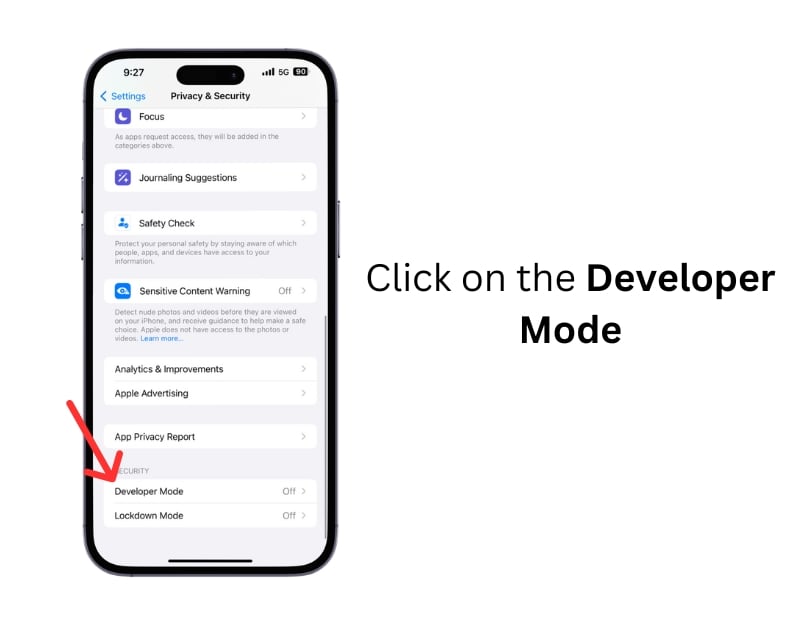


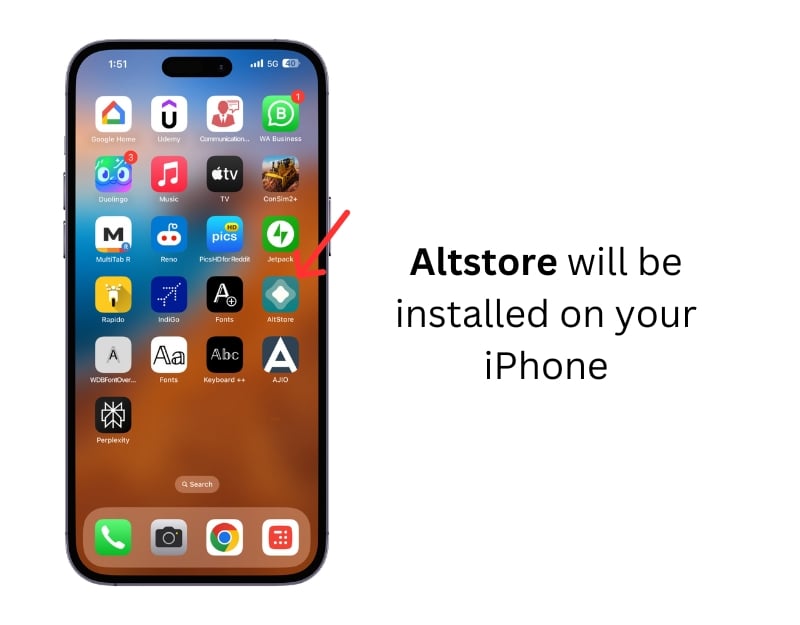

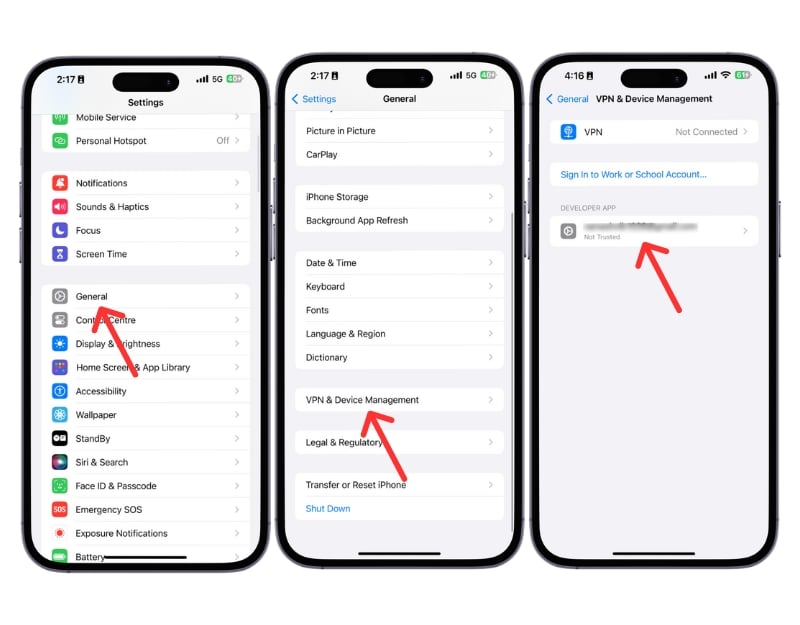


![Поделитесь приложением в Altstore Как загружать приложения на iPhone в 2024 году [Works Globally] - Поделитесь приложением в Altstore.](https://techpp.com/wp-content/uploads/2024/03/Share-app-with-the-Altstore.jpeg)